Galaxy S4 wordt niet ingeschakeld na het installeren van een software-update, andere stroomproblemen
Er zijn vele vormen van # GalaxyS4-probleem met de stroomvoorziening en deze post toont een aantal van hen aan jou. Als u op zoek bent naar oplossingen voor vervelende opstart- of stroomproblemen, hopen we dat dit artikel van pas kan komen.

Dit zijn de onderwerpen die in dit bericht worden besproken:
- Galaxy S4 wordt niet ingeschakeld na het installeren van een software-update
- Galaxy S4 wordt heet en voert de batterij snel leeg
- De Galaxy S4 stopt plotseling met werken en gaat niet aan
- Galaxy S4 wordt af en toe ingeschakeld en kan uiteindelijk niet worden ingeschakeld
Als u op zoek bent naar oplossingen voor uw eigen #Android-probleem, kunt u contact met ons opnemen via de link onderaan die pagina.
Probleem # 1: Galaxy S4 wordt niet ingeschakeld na het installeren van een software-update
Hallo. Vanuit het niets zei mijn telefoon dat de apps niet goed werken. Bijna allemaal. Dus ik dacht, laat me het opnieuw opstarten, misschien zou het probleem verdwijnen. Toen ik mijn telefoon opnieuw startte, begon de telefoon te updaten; ik denk dat het een software-update is. Toen de update bijna was voltooid, is de telefoon net uitgeschakeld en kan hij niet meer worden ingeschakeld.
Ik heb al je resetopties geprobeerd. Maar ze werkten niet. Ik denk niet dat het een probleem met de batterij is, omdat ik het onlangs heb vervangen. Zelfs de knoppen Volume omhoog, Aan / Uit en Startknop werken niet. De telefoon wordt niet eens ingeschakeld, alleen een zwart scherm.
PS Ik weet niet zeker of mijn Android-versie 4.2 Jelly Bean is. Ik kocht de telefoon toen deze uitkwam en heb hem nooit geüpgraded naar een andere versie.
Dank je. - Saimy
Oplossing: Hallo Saimy. We weten dat u denkt dat het probleem niets met de batterij te maken heeft, dus we gaan ervan uit dat u de telefoon minimaal 30 minuten aangesloten heeft op een oplader. Dit is om ervoor te zorgen dat er genoeg stroom op de batterij is om problemen met het opstarten van de boot op te lossen.
Als uw S4 niet meer normaal opstart en u de herstelmodus niet kunt bereiken (door op de knoppen Volume omhoog, Start en Uit / Uit) te drukken, probeert u te controleren of u de S4 kunt laten herleven via de downloadmodus. Volg deze stappen om uw S4 in de downloadmodus op te starten:
- Zet de telefoon uit.
- Houd de knoppen Volume omlaag, Start en Stroom tegelijkertijd ingedrukt.
- Laat de knoppen los wanneer u het waarschuwingsbericht krijgt.
- Druk nu op de knop Volume omhoog om te bevestigen.
- Nu ziet u de groene Android Bot met het bericht "Downloaden".
Deze speciale runtime-omgeving, ook wel ODIN-modus genoemd, biedt u de mogelijkheid ROM's of firmware te installeren, aangepaste herstelopties te installeren of een apparaat handmatig te rooten.
Als u in de downloadmodus kunt opstarten, betekent dit dat het probleem hoogstwaarschijnlijk een softwareprobleem is dat in de meeste gevallen op gebruikersniveau kan worden opgelost. Omdat je telefoon in deze modus in principe nog steeds nutteloos voor je zal zijn, is je volgende stap om te proberen een nieuw ROM (aangepast of stock) te installeren om terug te gaan naar de normale modus. U kunt Google gebruiken om naar specifieke instructies te zoeken wat u vervolgens moet doen.
Probleem # 2: Galaxy S4 wordt heet en voert de batterij snel leeg
Van tijd tot tijd wordt de telefoon behoorlijk heet. Dit is bovenaan de SIM- en geheugenkaarten. De batterij wordt ook warm en de batterij loopt leeg als een jongetje met een biervat.
Wat is de beste app om uit te zoeken wat het krachtvarken is?
Sommige dagen draait het prima de hele dag, anderen gaan door 3 batterijen per dag. Ik heb een aantal e-mail en andere soorten communicatie-apps daar.
Vóór Lollipop was het geen probleem. - Marty
Oplossing: Hallo Marty. Voordat we verder gaan, moet u er rekening mee houden dat oververhitting een symptoom kan zijn van een hardware- of softwareprobleem. Je eerste taak is daarom om te identificeren welke van de twee de echte oorzaak is van oververhitting, en uiteindelijk van de rest van de problemen die je noemde. We zijn van mening dat de problemen die je op je telefoon hebt opgemerkt (oververhitting en snelle leegloop van de batterij) gerelateerd zijn en afkomstig zijn van dezelfde bron.
Controleer welke app een batterijvarken is
Het eerste dat u op uw niveau kunt doen, is controleren welke app batterijstroom opeet. Hoewel er veel apps van derden zijn die u kunnen vertellen welke app het grootste stroomvarken op uw apparaat is, raden we u aan de ingebouwde functie te gebruiken. U kunt gaan onder Instellingen> Batterij en tikken op apps om te controleren welke accu's sneller leeg raken dan andere. Als u apps van derden wilt gebruiken om dezelfde details te controleren, begint u met Battery Doctor.
Als je merkt dat een app je kostbare batterijstroom lijkt te verbruiken, hoewel je hem zelden gebruikt, is de kans groot dat deze meestal op de achtergrond draait. Probeer het een paar dagen te controleren en kijk of je het van je telefoon kunt verwijderen om het verschil te zien. Apps die op de achtergrond worden uitgevoerd, kunnen de batterij constant onder druk zetten, vooral als ze meer nodig hebben dan de normale verwerkingstaken. Hoe langer de processor van de telefoon actief wordt uitgevoerd om te voldoen aan het verzoek van een app om een taak uit te voeren, hoe sneller de batterij leegraakt en hoe groter de kans op oververhitting.
Installeer systeem- en app-updates
Oververhitting, zoals vermeld, kan worden veroorzaakt door apps. Firmware-fouten, corrupte app-cache of een defecte app kunnen zich soms in oververhitting manifesteren, dus het is goed om geen risico's te nemen om geen updates te downloaden als deze beschikbaar zijn. Zorg ervoor dat alles wordt bijgewerkt om uw taak te beperken door het echte probleem te isoleren. Zorg ervoor dat u naar de Play Store gaat en alle beschikbare updates voor uw toepassingen installeert. Hetzelfde gaat door voor uw besturingssysteem. Zorg ervoor dat u alle over-the-air-updates van uw provider installeert.
Maak de systeemcache regelmatig leeg
Het wissen van de cachepartitie van uw S4 moet eens in de paar maanden worden uitgevoerd om ervoor te zorgen dat het systeem de up-to-date cache gebruikt. Als je dit nog niet eerder hebt gedaan, zijn hier de stappen om het te doen:
- Zet de telefoon uit.
- Houd de knoppen Volume omhoog, Begin en Aan / uit ingedrukt.
- Laat de aan / uit-knop los wanneer de telefoon trilt, maar hou de knoppen Volume omhoog en Start ingedrukt.
- Wanneer het scherm Android-systeemherstel verschijnt, laat u de knoppen Thuis en Volume omhoog los.
- Gebruik de toets Volume omlaag om 'cache-partitie wissen' te markeren.
- Druk op de aan / uitknop om de optie te selecteren.
- De telefoon wordt automatisch opnieuw opgestart zodra de cachegegevens zijn gewist.
Boot in veilige modus
Als u vermoedt dat er een probleem is met de app van derden, kunt u dit het beste controleren door de telefoon opnieuw op te starten in de veilige modus. Deze speciale runtime-omgeving voorkomt dat apps van derden worden uitgevoerd, dus als de telefoon in de veilige modus prima werkt, is uw gok goed. Ga als volgt te werk om de veilige modus te laden:
- Zet de telefoon uit.
- Houd de aan / uit-knop ingedrukt.
- Zodra het logo van de Samsung Galaxy S4 op het scherm verschijnt (aangenomen dat de telefoon reageert op de aan / uit-toets), laat u de aan / uit-knop los.
- Zodra u de aan / uit-knop loslaat, houdt u de toets Volume omlaag ingedrukt.
- Houd de toets Volume omlaag ingedrukt totdat de telefoon het rebootproces heeft voltooid.
- Als u 'Veilige modus' in de linkerbenedenhoek van het scherm kunt lezen, laat u de toets Volume omlaag los. Anders herhaalt u het proces totdat u de telefoon kunt opstarten naar Veilige modus.
Voer een fabrieksreset uit
Tenslotte, als al deze oplossingen niet werken, overweeg dan om een fabrieksreset uit te voeren. Dit is om te controleren of het probleem is met de bijgewerkte firmware die de telefoon gebruikt. Probeer de telefoon enkele uren tot een dag te gebruiken zonder een app te installeren, zodat u het verschil kunt zien. U kunt als volgt een fabrieksreset uitvoeren:
- Schakel het apparaat uit.
- Houd de volgende drie knoppen tegelijkertijd ingedrukt: toets volume omhoog, starttoets, aan / uit-toets.
- Wanneer de telefoon trilt, laat u de aan / uit-toets los, maar blijft u de toets Volume omhoog en de toets Home ingedrukt houden.
- Wanneer het scherm Android-systeemherstel verschijnt, laat u de toetsen Volume omhoog en Start los.
- Druk meerdere keren op de toets Volume zachter om 'Gegevens wissen / Fabrieksinstellingen herstellen' te markeren.
- Druk op de knop Power om te selecteren.
- Druk op de toets Volume omlaag totdat 'alle gebruikersgegevens verwijderen' is gemarkeerd.
- Druk op de aan / uit-knop om de masterreset te selecteren en te starten.
- Wanneer de masterreset is voltooid, wordt 'Systeem nu opnieuw opstarten' gemarkeerd.
- Druk op de aan / uit-toets om het apparaat opnieuw te starten.
Onze blog doet geen hardwarediagnostiek en probleemoplossing dus moet je hulp van een professional zoeken als je het onderwerp verder wilt verkennen. Hardware probleemoplossing omvat het gebruik van een andere batterij om te zien of het probleem daaruit voortkomt.
Probleem # 3: Galaxy S4 stopt plotseling met werken en kan niet worden ingeschakeld
Hallo daar. Ik gebruik een Samsung Galaxy S4. Tot vandaag werkte mijn telefoon geweldig. Het is 3 jaar oud, nooit gedropt. Ik was aan het telefoneren en had een goede tien minuten aan de telefoon totdat mijn telefoon helemaal dood was. Toen ik naar mijn apparaat ging, gebeurde er niets. Normaal krijg ik een klein rood licht om te laten zien dat het oplaadt. Ik heb twee verschillende laders geprobeerd in heel veel verschillende stopcontacten maar nog steeds niets.
Kan dit mijn batterij of mijn telefoon zijn? Het heeft nog nooit zoiets gedaan als dit. Ik hoop maar dat het fixeerbaar is. Ik vind dit apparaat echt leuk. Help alstublieft. Veel dank en vriendelijke groeten. - Laura
Oplossing: Hallo Laura. Het probleem kan van alles zijn tenzij u de mogelijke oorzaken probeert te isoleren. Een goede eerste stap is om de batterij te controleren om te zien of er tekenen zijn van schade zoals misvormingen, bolling of oververhitting. Het is echter het beste om een andere batterij te gebruiken.
Als u tevreden bent dat de batterij in orde is, probeert u te controleren of u de telefoon kunt opstarten in andere modi, zoals de Veilige modus of de downloadmodus (bovenstaande stappen). Als het niet reageert en u niet in staat bent andere modi op te starten, kunt u overwegen de hardware door een lokale technicus of Samsung te laten controleren.
Probleem # 4: Galaxy S4 wordt af en toe ingeschakeld en kan uiteindelijk niet worden ingeschakeld
Vorige week speelde ik muziek en toen ik op de vergrendelschermknop drukte, bevroor ik mijn telefoon een paar seconden en toen ging hij uit. Ik moest de batterij loskoppelen en opnieuw aansluiten. Dit werkte voor de eerste keer. De tweede keer dat dit gebeurde, kon ik de telefoon echter niet zo gemakkelijk weer inschakelen als de eerste keer.
Telkens wanneer ik de batterij loskoppelde en weer aansloot, kreeg ik het Galaxy S4-scherm ongeveer 1 of 2 seconden lang aan en ging het uit. Ik zou de aan / uit-knop van mijn telefoon moeten indrukken en vasthouden in de hoop dat ik geluk heb en het wordt ingeschakeld. Dit werkte een paar dagen. Echter, binnen deze paar dagen mocht ik niet op de vergrendelknop (aan / uit-knop) op mijn telefoon drukken, want dan wordt hij uitgeschakeld en blijft hij uit zoals ik eerder al zei.
Als de telefoon is uitgeschakeld, wordt deze bovendien NIET opgeladen. Om de een of andere reden laadt het niet op als het uitvalt. Gelukkig voor mij heb ik een broer die ook een Galaxy S4 heeft. Ik gebruik zijn telefoon om mijn batterij op te laden om ervoor te zorgen dat deze volledig is opgeladen en dat is niet het probleem.
Hoe dan ook, onlangs had ik per ongeluk de vergrendelschermknop uit gewoonte geperst en nu staat mijn telefoon me niet toe om hem in te schakelen zoals eerder. Het doet nog steeds precies hetzelfde als het uit is. Het enige verschil is dat ik het niet meer kan inschakelen. - Ryan
Oplossing: Hallo Ryan. Er is een kans dat het probleem de aan / uit-knop is. We raden u aan eerst alle basissoftware probleemoplossing hierboven te doen en vervolgens de hulp van een technicus in te roepen om te zien of er hardwareproblemen zijn. Houd er rekening mee dat na verloop van tijd de knoppen mogelijkerwijs verslechteren totdat ze helemaal niet meer werken. Als u wilt weten of dit het geval is, laat u Samsung of een bevoegde technicus deze controleren als onderdeel van de algehele hardwarecontrole.




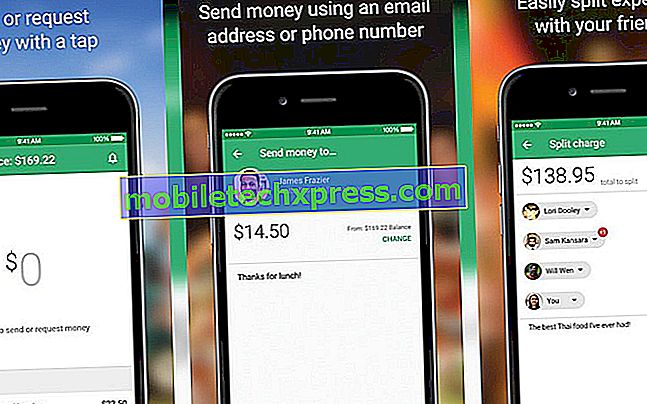

![Hoe een Galaxy J7 wifi niet-verbindend probleem op te lossen [gids voor het oplossen van problemen]](https://uploads.mobiletechxpress.com/wp-content/android/298/how-fix-galaxy-j7-wifi-not-connecting-issue.png)
![Samsung Galaxy S7 Edge repareren "Waarschuwing: camera is mislukt" Fout [Handleiding voor het oplossen van problemen]](https://uploads.mobiletechxpress.com/wp-content/android/588/how-fix-samsung-galaxy-s7-edge-warning-2.jpg)
